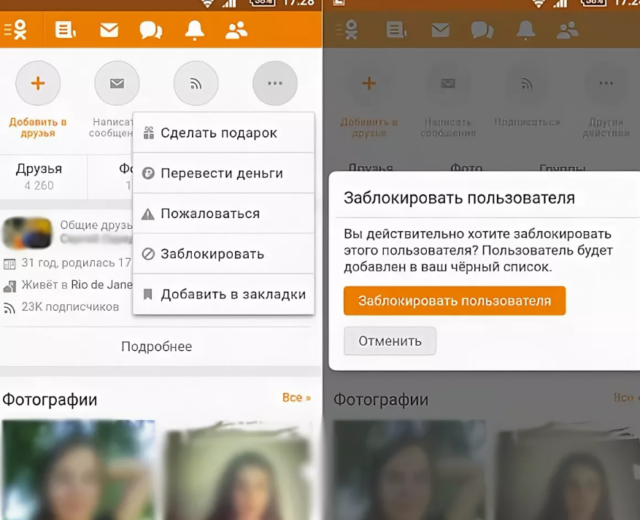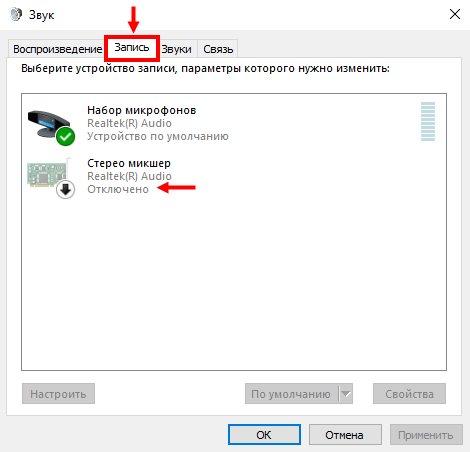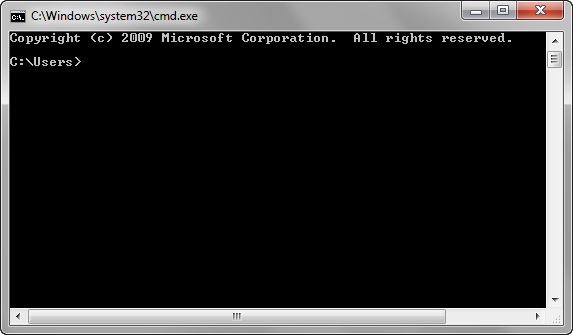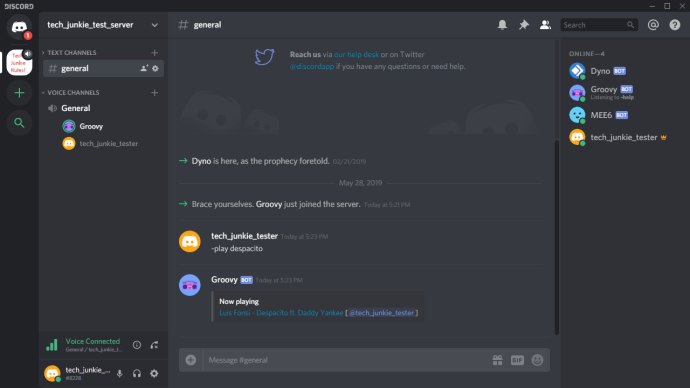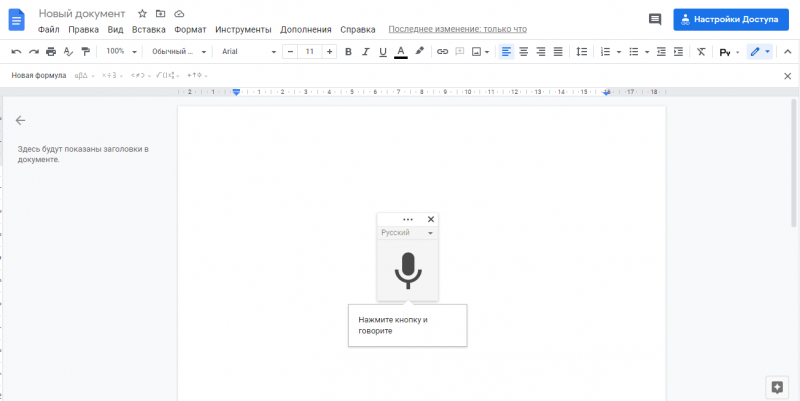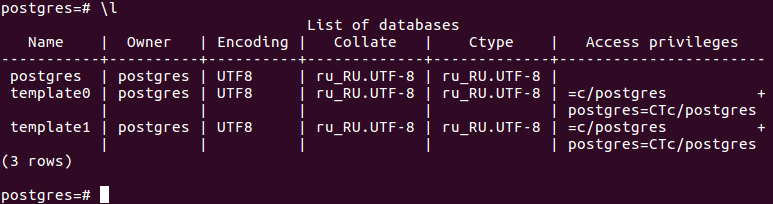Добавление и настройка бота probot в дискорде: список команд
Содержание:
Боты для очистки чата
Боты для очистки чата не совсем относятся к тематике администрирования, однако решают крайне полезные задачи, не так хорошо реализованные в стандартной функциональности Discord. Конечно, среди универсальных есть те, в которые входит команда для удаления сообщений или целых каналов, но определенные люди предпочитают использовать специально предназначенные для этого инструменты, а мы расскажем о них более подробно.
CommandCleanup
CommandCleanup — один из наиболее распространенных тематических ботов, позволяющий вводом одной команды очистить целую беседу или указанное количество сообщений на текстовом канале. Его особенность заключается в простоте реализации — в нем нет вообще ничего лишнего и не относящегося к тематике очистки чатов. Бот добавляется стандартным способом из любой открытой площадки, после чего сразу же можно приступать к удалению сообщений, получив помощь через специальную команду, рассказывающую, как пользоваться CommandCleanup.

Этот бот требует прав администратора, но они не предоставляются автоматически, поэтому вам придется немного отредактировать его роль или присвоить новую. После этого используйте команду для очистки желаемого количества сообщений или , чтобы удалить чат полностью. Информацию о том, как происходит взаимодействие с этим и другими ботами очистки чата, вы узнаете из статьи, ссылка на которую расположена в конце описания всех ботов данной тематики.
CleanChat
Инструмент под названием CleanChat был создан всего одним человеком и тоже позволяет управлять сообщениями на сервере. В нем больше команд для очистки чатов — например, установка таймера для автоматического удаления нужного количества реплик. Однако у CleanChat есть один весомый минус — его сложно настроить, если ранее пользователь не сталкивался с подобными инструментами. Иногда бот нормально функционирует сразу же после авторизации, но в определенных ситуациях понадобится взаимодействие с вебхуками и другими ботами сервера.

Этот недостаток нивелируется стабильной работой бота и легкими командами очистки чатов. Все основные нюансы есть на официальном сайте, где сам разработчик не только описал принцип настройки CleanChat в текстовом варианте, но и демонстрирует наглядное видео. Там же находится кнопка для отправки боту приглашения на сервер.
Channel Cleaner
Текстовые каналы на некоторых серверах особенно быстро заполняются огромным количеством сообщений и администратору приходится чистить их, если этого требует тематика канала (например, когда он создался исключительно для обсуждения определенного события и постоянно должен обновляться). Самостоятельно можно только полностью удалить канал, чтобы избавиться от всех сообщений, а вот Channel Cleaner предварительно делает его клонирование (так он получает доступ к очистке старых сообщений), после чего удаляет все содержимое, но оставляет роли, участников и другие настройки.

Собственно, это и есть основное предназначение бота под названием Channel Cleaner. Еще в его функциональность входит настраиваемая команда для автоматической очистки сообщений, когда их набирается заданное количество. Развернутую информацию о взаимодействии с этим инструментом вы найдете, введя команду помощи после его авторизации, а она происходит через открытую площадку.
Как и обещали ранее, оставляем ссылку на общий материал, где рассказывается более детально об упомянутых выше ботах и о том, как взаимодействовать с ними для удобной очистки чата. В этой же статье вы найдете информацию о уже знакомом MEE6, который тоже прекрасно справляется с этой задачей.
Подробнее: Использование ботов для очистки чата в Discord
Добавление музыкального бота через мобильное приложение
Если у вас нет возможности использовать программу Discord на компьютере, остается лишь вариант с добавлением бота при помощи мобильного приложения. Кстати, можно обойтись вообще без него, если вам нужно только добавить бота, но не воспроизводить через него музыку прямо сейчас. Для этого понадобится только любой браузер.
- Выберите одного из приведенных выше ботов и веб-обозревателе перейдите на страницу для его добавления.

Выполните авторизацию для подтверждения дальнейших действий, вписав учетные данные профиля, наделенного правами на управление сервером.
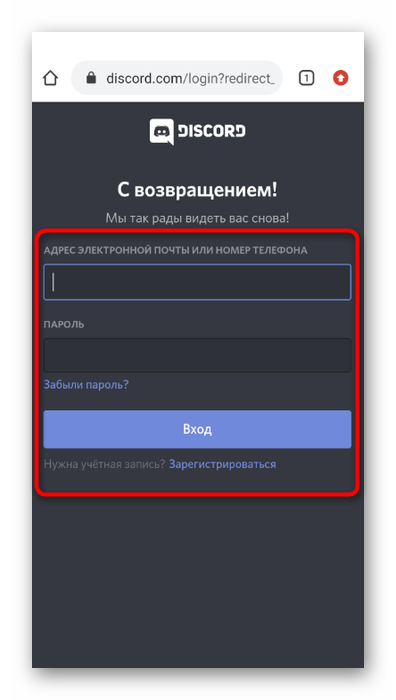
Ознакомьтесь с разрешениями для бота и укажите сервер, куда он должен добавиться.
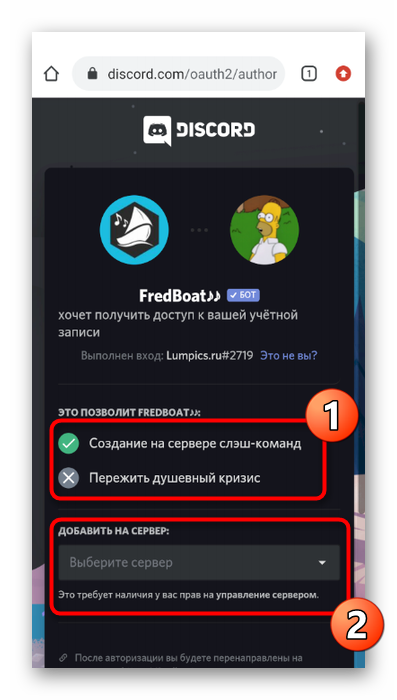
Тапните по «Авторизовать».
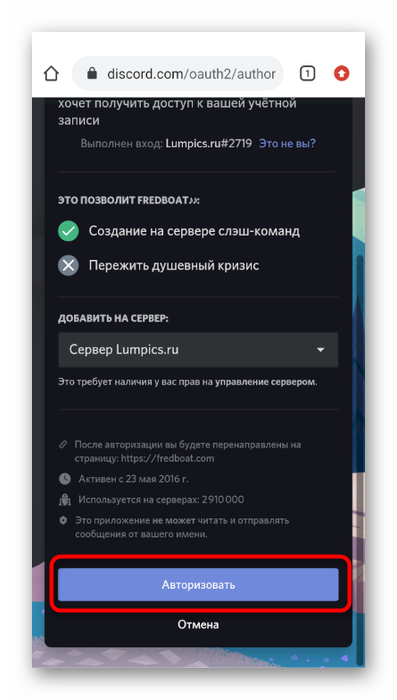
Подтвердите действие вводом капчи.
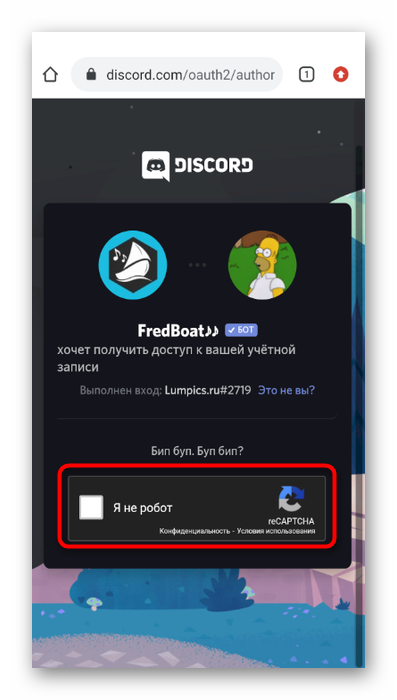
Вы будете уведомлены об успешном добавлении музыкального бота на сервер.
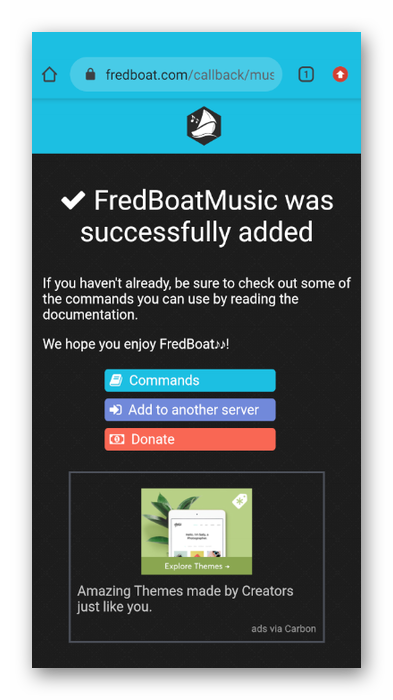
Если есть мобильное приложение, запустите его для проверки выполненных действий.
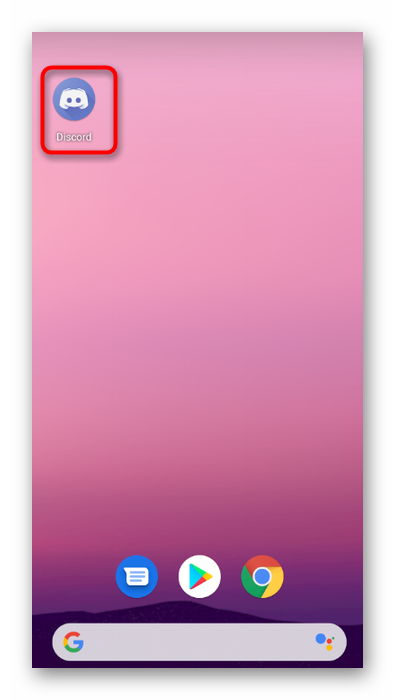
Найдите бота на текстовом канале и разберитесь с основными командами.
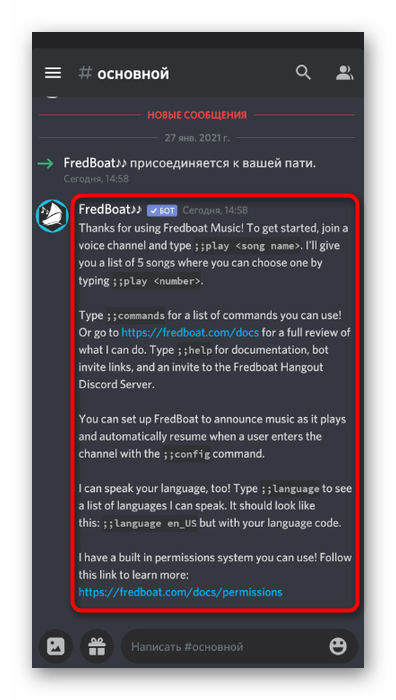
Сделайте свайп вправо и подключитесь к голосовому каналу для воспроизведения.
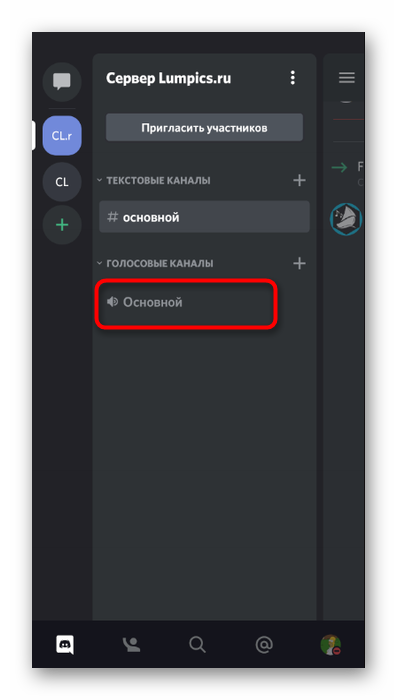
Во всплывающем окне выберите «Присоединиться к голосовому каналу».
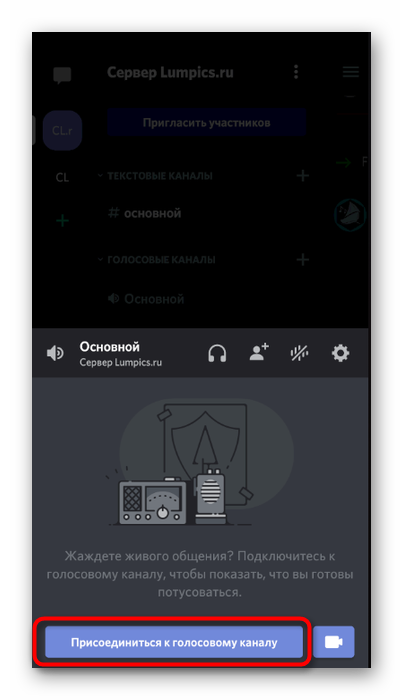
Введите команду для бота, поставив трек на воспроизведение.
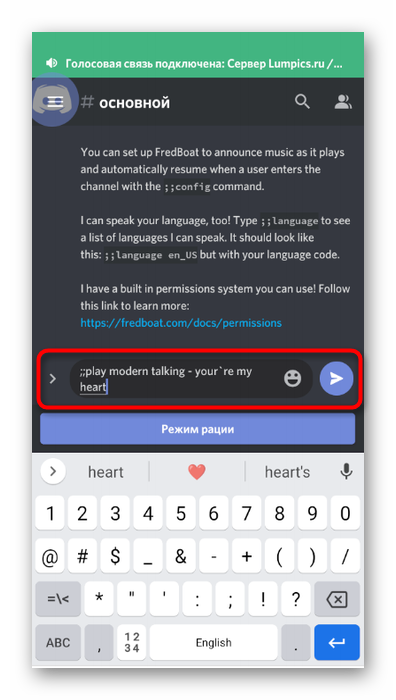
Опишите, что у вас не получилось.
Наши специалисты постараются ответить максимально быстро.
Способ 1: Mee6
В рамках этой статьи мы разберем три самых популярных бота для администрирования и добавления разного контента на сервер в Discord. Каждый из них предлагает свою систему уровней, обладает индивидуальными настройками и особенностями работы, поэтому все действия будем разделять на шаги для простоты понимания. Рекомендуем ознакомиться со всеми вариантами и начать с Mee6.
Шаг 1: Добавление Mee6 на сервер
Mee6 — один из самых популярных ботов в Discord, использующийся совершенно для разных целей. Основная его задача — администрирование, управление участниками, автоматическое присвоение ролей и отправка уведомлений. Mee6 состоит из подключаемых плагинов, один из которых как раз отвечает за систему уровней, поэтому сейчас сосредоточимся именно на нем. Однако для начала придется добавить Mee6 на свой сервер, что осуществляется так:
На этом авторизация успешно проведена, но пока не спешите открывать Discord для проверки бота, поскольку прежде всего понадобится настроить плагин системы уровней на сайте.
Шаг 2: Настройка плагина уровней
Разработчики Mee6 не просто реализуют систему начисления очков для повышения уровней, но и позволяют редактировать ее, добавляя свои роли, условия и другие параметры. Все это осуществляется в профиле на официальном сайте при выборе соответствующего плагина. Учитывайте, что некоторые настройки доступны только в премиум-версии бота, поэтому стоит задуматься о ее приобретении, если речь идет о крупном проекте.
- После авторизации бота не придется снова открывать страницу Mee6 — переход на нее происходит автоматически. Выберите вкладку «Плагины».

Среди всех доступных плагинов отыщите «Уровни» и кликните по этой плитке.

Разверните список «Уведомление о повышении уровня» и выберите тот канал, на который пользователям должны приходить уведомления о том, что их уровень был повышен.

Редактируйте само сообщение, сохранив синтаксис отображения имени пользователя и текущего уровня. Можно использовать кириллицу, написав текст на русском.

Ниже находится раздел «Настройка наградных ролей», при помощи которого вы можете создать на сервере определенное количество ролей или званий, присваиваемых после достижения определенного уровня. Роли могут суммироваться с отображением нескольких или заменяться с удалением предыдущей. Все это зависит от выбранного вручную параметра.

Далее из списка «Награды ролей» выберите уже существующие на сервере роли, которые будут присваиваться при повышении уровней, и настройте их в зависимости от того, какая роль к какому уровню относится.

При вводе команды любой пользователь может получить свою карточку с отображением текущей позиции в списке лидеров, уровнем и количеством текущего опыта. Карточка редактируется администратором: изменяйте ее цвет, шрифты или установите изображение на задний план.

Это осуществляется в отдельном окне с понятным меню, где находится список доступных цветов и пользовательских фонов.

«Множитель ОО» — уникальный настраиваемый параметр, влияющий на умножение очков опыта при их получении. Переместите ползунок немного влево, если хотите сделать процесс повышения более сложным, и вправо для его ускорения.

Если носители определенных ролей или участники каналов не должны получать опыт за общение, обязательно отметьте их в соответствующих блоках. Так алгоритм не будет считывать активность и добавлять опыт.

Прочитайте список доступных команд, отключив некоторые, если не хотите, чтобы их использовали участники сервера.

Шаг 3: Проверка бота в Discord
Как только вы выполнили все предыдущие действия и настроили Mee6 под себя, можно смело запускать Дискорд и проверять работу бота, убедившись в том, что он считает уровни, корректно присваивает роли и справляется с остальными задачами.
Добавление песен
Начнем с добавления команды play. Для этого понадобится песня и гильдия (гильдия представляет собой изолированную коллекцию пользователей и каналов и часто упоминается в качестве сервера). Также понадобится ранее установленная библиотека ytdl.
Для начала создаем map с названием очереди, в котором будут сохранены все песни, введенные в чат.
Затем создаем функцию async под названием execute и проверяем, находится ли пользователь в голосовом чате, и есть ли у бота соответствующее разрешение. Если нет, то пишем сообщение об ошибке и возвращаем.
Необходимая информация сохраняется в объект song.
После сохранения информации нужно создать контракт для добавления в очередь. Для этого проверяем, определен ли serverQueue, что означает, что музыка уже играет. Если да, то добавляем песню в существующий serverQueue и отправляем сообщение об успешном выполнении. Если нет, то создаем его, подключаемся к голосовому каналу и начинаем проигрывать музыку.
В этом фрагменте мы проверяем, является ли serverQueue пустым. Если нет добавляем туда песню.
Если serverQueue имеет значение null, создаем контракт.
В этом блоке кода создается контракт, а песня добавляется в массив songs.
Затем присоединяемся к голосовому чату пользователя и вызываем функцию play(), которую затем реализуем.
Как сделать в Discord своего музыкального бота
API чата Discord имеет достаточно развитый инструмент, позволяющий создавать ботов. Разумеется, для этого нужно быть программистом. Но при желании в сети можно найти уже готовые и даже задокументированные боты, которые можно использовать в зависимости от условий, предоставленных разработчиком.
Выбрав этот путь, нам всё равно нужно знать, как его установить на сервер так, чтобы им можно было пользоваться.
Рассмотрим пример музыкального бота, написанного на js и обладающего базовыми возможностями (проигрывание с поддержкой очереди воспроизведение, остановка, пропуск треков).
Приводим текст готового скрипта:
А теперь рассмотрим, как установить этот бот:
- заходим на портал Discord в раздел разработчиков, жмём кнопку «New application»;
- вводим название своего бота, жмём «Create»;
-
кликаем на вкладке «Бот» и жмём кнопку «Add bot»;
-
теперь его нужно добавить на сервер. Для этого идём в раздел OAuth2 и загружаем наш скрипт в панели scope;
- отмечаем требуемые для работы бота разрешения;
- в результате будет сгенерирован URL, который нужно вставить в браузер;
- осталось выбрать сервер, на котором будет добавлен наш URL, после чего нажать «Authorize».
Впрочем, то же самое можно сделать, не имея программы и собственного сервера (запуск будет производиться с внешнего сервера dynobot.net). Последовательность действий:
- заходим на dynobot.net, жмём кнопку «Login with Discord», а затем – «Authorize»;
- в открывшемся окне выбираем сервер, на котором будет работать бот;
- переходим к процедуре настройки бота. В верхнем меню необходимо кликнуть по пункту «Bot Settings». Вы можете задать Prefix (начальный символ для всех команд, используемых для управления ботом) или оставить значение по умолчанию (восклицательный знак). Здесь же необходимо дать боту название в поле Nickname;
- переходим к этапу непосредственного создания музыкального бота для своего канала. Для этого в левом меню выбираем и щёлкаем по пункту «Music», выбираем канал, на котором наш бот будет функционировать, указываем роль – можно задать новую или выбрать из предложенного списка существующих ролей;
- переходим на сервер Discord, открываем канал, который мы указали в предыдущем пункте списка. Здесь нужно будет прописать команду help с тем префиксом, который мы установили для нашего бота (дефолтный – восклицательный знак, то есть команда будет выглядеть как !help). Бот немедленно отправим вам сообщение с перечнем доступных команд;
- для начала проигрывания пенсии нужно ввести команду !play <название трека>, для остановки проигрывания используется команда !stop, для пропуска текущей композиции – !skip.
Как видим, установка бота потребует от вас максимальной концентрации, но ничего запредельно сложного в этом нет.
Команды и функционал робота-помощника
Управление функциями робота-переводчика осуществляется посредством отправки текстовых сообщений. Полный список доступных команд выглядит следующим образом:
- «?“кодовое значение языка”» – перевод текста на указанный язык.
- «!”кодовое значение языка”» – принудительный перевод с конкретного языка.
- «tr?auto» – активация режима автоматического перевода текста на конкретный язык.
- «tr?auto status» – проверка активации функции автоматического перевода.
- «tr?auto off» – отключение функции автоматического перевода.
- «tr?codes» – запрос списка доступных для использования языков и их кодовых комбинаций.
- «tr?help» – отображение списка команд.
- «tr?doctor» – включение диагностики работы Smoogle Translate на предмет ошибок и багов.
- «tr?reset» – полная перезагрузка бота со сбросом всех пользовательских настроек.

Пользователям, которые приобрели платную подписку, доступны дополнительные функции:
- «tr?auto» – активация режима автоперевода сразу с нескольких языков одновременно.
- «tr?link» – включение переадресации переводимых сообщений в другой канал в пределах одного сервера.
- «tr?ocr» – распознавание текста с изображений и его перевод (функция работает в режиме бета-тестирования).
Стоимость платной подписки составляет 5 американских долларов в месяц. Оплата осуществляется с баланса учетной записи Discord.
Доступные языки:
| Язык | Используемый код |
| Арабский | ar |
| Китайский | zh или cn |
| Немецкий (Нидерланды) | nl |
| Английский | en |
| Французский | fr |
| Немецкий | de |
| Иврит | iw |
| Хинди | hi |
| Индонезийский | id |
| Итальянский | it |
| Японский | ja |
| Корейский | ko |
| Персидский | fa |
| Польский | pl |
| Португальский | pt |
| Румынский | ro |
| Русский | ru |
| Испанский | es |
| Шведский | sv |
| Турецкий | tr |
Как добавить бота в Дискорд
Для начала давайте рассмотрим процедуру добавления бота в Дискорд. По доброй традиции, вашему вниманию пошаговая инструкция:
- Определяем виртуального персонажа.
- Переходим на сайт разработчика, кликаем на кнопку его подключения.
- Проходим авторизацию и даем разрешение на все действия, требуемые программой.
- После установки нужно авторизоваться в среде бота, запустить канал или сервер в Дискорде.
- Проверьте его работоспособность.
Популярные проекты имеют собственные веб-ресурсы, а дистрибутив такой программы находится в свободном доступе.
Популярные разновидности
Существует немалое количество виртуальных помощников, среди которых выделяются следующие:
- Dyno — настройка серверного бота для Дискорда выполняется с помощью удобной веб-панели. В его задачи входит: фильтрация входящих уведомлений от сторонних приложений, поиск музыкальных файлов или информации, ролевое управление, использование встроенных алгоритмов для модерации организационной структуры;
- dabBot — программа специализируется на взаимодействии с музыкальным сопровождением. Она в состоянии отсеять непригодные к прослушиванию треки, искать им альтернативу;
- Mee6— милое интерактивное существо, которое ведет беседу с участниками рассматриваемого канала или сервера. Это незаменимый помощник при разработке команд для других ботов в Дискорде и администрировании площадки для общения. Имеет четко выраженную «страсть» к аниме культуре.
Создание собственного бота в Дискорде требует знания основ программирования и API самого мессенджера. Во Всемирной паутине пока нет сайта для конструирования пользовательских алгоритмов.
Команды бота
Все прекрасно в Yagpdb. Жаль только, что по-русски он не понимает. Все команды, как и меню, англоязычные. Но это не значит, что с ними невозможно разобраться. Кстати, документация к боту выделена в отдельный раздел. Разработчик сгруппировал команды в зависимости от назначения.
Вот что у нас есть: «General» («Общие»), «Tools And Utilities» («Инструменты и утилиты»), «Custom Commands» («Пользовательские»), «Развлечения» («Fun»). Из каждой позиции возможно вернуться в предыдущее меню. Все очень просто и дружественно. Отдельно выделены «Уведомления» («Notification Feed»). Разработчик не один час потратил, чтобы все было так удобно и красиво.

Вообще команд необычайно много. Рассмотрим основные:
- «Help». Помощь, доступные действия.
- «Info». Информация о боте.
- «Invite». Отправка приглашения.
- «Prefix». Показывает текущий префикс команды, сервера.
- «Calc». Калькулятор.
- «Ping». Проверка отклика бота.
- «CurrentTime». Показывает время.
- «MentionRole». Назначение ролей.
- «ListRoles». Показывает действующие роли юзеров.
- «Poll». Опросник. Помогает развлечь участников.
- «Undelete». Отмена удаления сообщения.
- «ViewPerms». Демонстрирует текущие разрешения.
- «Stats». Статистика сервера.
- «CustomCommands». Показывает действия, созданные пользователем.
- «Logs». Файл журнала.
- «Whois». Данные о юзере.
- «Nicknames». Показывает никнейм.
- «Usernames». Показывает имена пользователей в чате.
- «ResetPastNames». Сброс никнейма, имени юзера.
- «Remindme». Напоминание.
- «DelReminder». Удаление напоминания.
- «Role». Назначение роли.
- «Settimezone». Установка временного пояса.
- «ToggleTimeConversion». Операции со сменой времени.
- «Define». Варианты произнесения фраз на городском сленге.
- «Weather». Погода в выбранном месте.
- «Topic». Установка девиза форума.
- «CatFact». Случайные факты о кошках.
- «DogFact». Случайные факты о собаках.
- «Advice». Спросить совет.
- «Throw». Бросить что-то (вещь) в юзера.
- «Roll». Игра, бросить кости.
Самые востребованные команды собраны в «Ядре» («Core»). По каждому разделу дается подробнейшее объяснение. Работать с Yagpdb интересно и занимательно. Причем разобраться с базовым набором действий не составит труда даже без знания английского.

Функции и возможности MEE6
Бот может многое. В том числе и мутить голосовой канал, подавлять звук нежелательного собеседника. Кроме базовой версии, существуют и платные: от 11,95 (за 1 месяц, пробный) до 49,99 доллара сразу же за весь год. Действуют скидки, довольно значительные. Кому-то будет лучше сразу же купить подписку на неограниченное время. Это стоит 89,90 доллара.
Бот MEE6 станет надежной защитой от троллей и прочих сетевых хулиганов. Причем в авторежиме. Достаточно проделать простые шаги, поручив боту блокирование излишне агрессивных пользователей, рассылки спама, нежелательного контента. Отправка оповещений о начале стрима в Twitch, YouTube – тоже не проблема. МИ6 со всем этим справится.

Бот замечательно выполняет обязанности ди-джея, управляя треками. Наиболее активные пользователи получают особые награды, повышение ранга. С MEE6 очень весело, к тому же бот оказывает реальную помощь. Объединяет функции музыкального автомата, администратора и виртуального помощника.
Разные боты
Завершим наш материал кратким обзором нескольких популярных ботов, которые сложно отнести к какой-то категории, поскольку либо они являются единственными в своем жанре, либо предназначены для выполнения специфических задач.
Dank Memer
Dank Memer — лучший мем-бот для Discord. Он предоставляет набор команд, позволяющих вам использовать нужный мем в любом разговоре. Например, если нужен мем с удивленным лицом, просто введите «wat», и на экране сразу же отобразится соответствующая картинка. Еще вы можете создавать свои собственные мемы, загружая их при помощи отведенной для этого команды. Наконец, Данк Мемер внедряет на сервер «валютную систему», которая позволяет вам зарабатывать монеты на сервере, воруя у других пользователей, играя в азартные игры и выполняя другие задачи. Полученные монеты используются для приобретения особых мемов, игры в другие азартные направления или банального хвастовства перед другими участниками сервера.

Все базовые функции Dank Memer бесплатны, хотя вы можете внести пожертвование через Patreon для получения более крутых мемов-ботов. Выберите ежемесячный уровень от 2 до 45 долларов в месяц, чтобы разблокировать больше мемов, дополнительных монет и уникальных серверных ролей, параллельно поддерживая создателей этого веселого бота, который точно окажется по душе многим участникам сервера.
IdleRPG
IdleRPG — самый необычный и сложный из всех ботов для Дискорда. Он добавляет на ваш сервер текстовую ролевую игру, доступную для всех участников. Игроки создают своего собственного персонажа, выполняют квесты, покупают и обменивают предметы, сражаются, вступают в гильдии, взаимодействуют с местными богами и могут даже жениться на других персонажах. Создайте свою собственную повествовательную историю и станте частью большого мира ролевой игры с помощью сотен различных команд.

Конечно, все функции сразу запомнить практически нереально, поэтому не стесняйтесь время от времени прописывать команду помощи, чтобы разобраться, как управлять своим персонажем и какие действия выполнять. Все команды IdleRPG можно использовать бесплатно после авторизации бота на своем сервере, но для разблокировки особых игровых призов придется сделать пожертвование на любую сумму через Патреон.
Strodl
Strodl — не такой популярный развлекательный бот, тем не менее способствующий завоеванию внимания аудитории и обеспечению их лояльности при помощи доступных видов развлечений. Начать стоит с того, что Strodl добавляет на сервер виртуальную валюту, которая и служит самой главной мотивацией для пользователей. Так они начинают проводить больше времени в текстовых чатах, взаимодействовать с другими участниками, играть в игры или просто слушать музыку. Кстати, базовые функции для воспроизведения композиций здесь тоже присутствуют.

Можно сказать, что Strodl — легкий инструмент удержания аудитории, если нужно повысить время их провождения на сервере или поднять интерес. Администраторам и создателю сервера предстоит разобраться со всеми существующими командами, настроить роли и основные параметры, зависящие от будущей экономики, которую и вносит бот. Со списком доступных команд можно ознакомиться еще до приглашения Strodl на сервер, поняв, что он позволяет реализовать.
TacoShack
Завершает список популярных ботов для для Дискорда TacoShack. Этот инструмент тоже создан для развлечений и добавляет на сервер игру, которая заключается в том, что каждый участник может открыть свою точку по продаже тако, улучшать ее, нанимать сотрудников для повышения производства, размещать рекламу для привлечения клиентов, редактировать меню доступных блюд под себя и многое другое, что связано с ведением бизнеса по продаже тако.

Эта интерактивная игра придется по вкусу многим активным пользователям Discord, и она уже собрала огромное количество фанатов, о чем говорят крайне положительные отзывы на открытой площадке. Еще большего азарта добавляет наличие конкуренции, то есть каждый владелец своей закусочной размещается в таблице лидеров и, чтобы попасть на самую верхушку, понадобится придумать стратегию развития и продавать больше всех тако, или же объединиться в франшизу со своими друзьями. Конечно, такое разнообразие функций требует и многих команд, поэтому первое время часто будет нужно вызывать команду помощи, однако со временем основные инструменты уже запомнятся и играть станет проще.
Опишите, что у вас не получилось.
Наши специалисты постараются ответить максимально быстро.
Способ 3: Добавление личного бота
В завершение статьи поговорим о том, как добавить личного пользователя-бота, который еще ни разу не использовался на серверах в Дискорде. Это будет полезно всем новичкам в плане разработки подобных решений и тем, кто только получил код, отредактировал его и желает интегрировать с программой. Для этого создатели предоставляют специальное средство управления API, о котором и пойдет речь далее.
Шаг 1: Создание нового приложения
На сайте Discord есть отдельный раздел для разработчиков, где каждый может взаимодействовать с API, добавлять свои приложения и, соответственно, заниматься управлением ботами, если они являются авторскими и необходимы для использования на сервере. Первый шаг всей процедуры — создание нового приложения, куда в дальнейшем и будет прикреплен бот.
- Перейдите на главную страницу сайта и нажмите кнопку «Открыть Discord» для отображения окна авторизации в веб-версии.

Выполните вход в свою учетную запись, после чего можете закрыть вкладку.


Введите имя для приложения, ознакомьтесь с основной информацией и подтвердите создание.

Шаг 2: Создание пользователя-бота
Открываются основные настройки добавленного приложения, но сейчас вам нужен только раздел, посвященный боту. Именно его и будем использовать для создания нового пользователя, чтобы в будущем добавить его на сервер.
- На панели приложения слева выберите раздел «Bot».

Появится страница создания, где вам необходимо щелкнуть по «Add bot».

При отображении сообщения о добавлении подтвердите его.

Вы будете уведомлены об успешно выполненной операции

Сразу же сделайте его публичным, если хотите, чтобы каждый пользователь мог добавлять его на свой сервер.

Кликните по кнопке «Click to Reveal Token» для отображения уникального токена данного бота. Учитывайте, что он является секретным и никому нельзя его показывать.
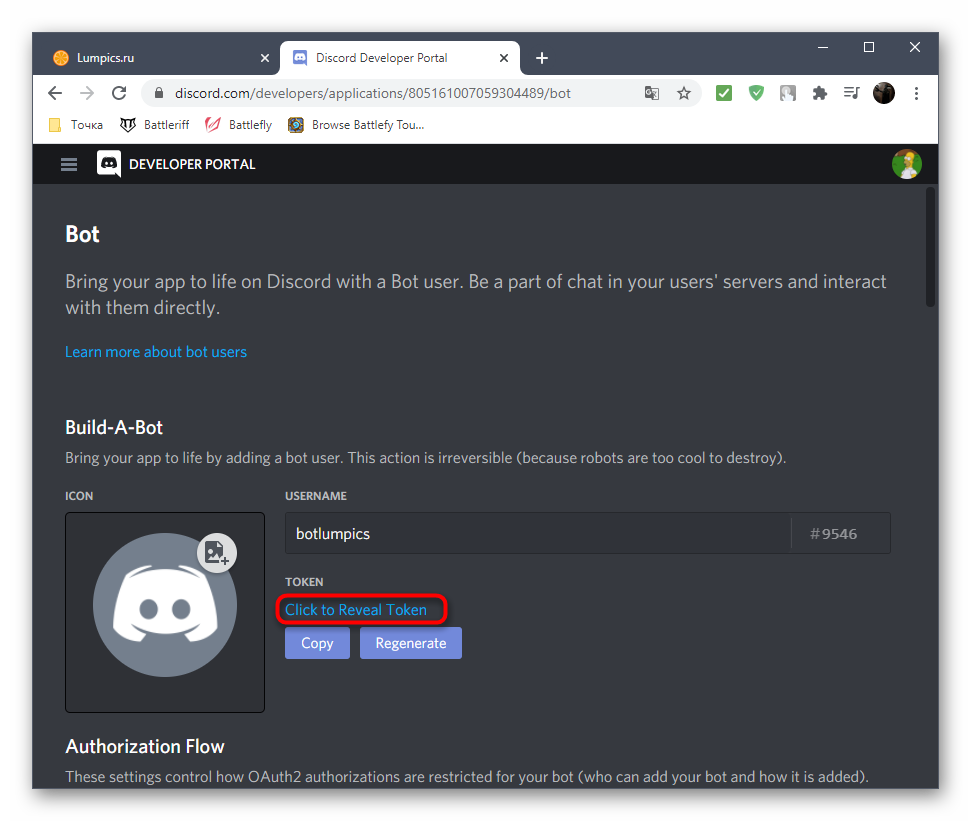
Скопируйте его и используйте его в своих целях для интеграции с программным кодом.

Шаг 3: Авторизация бота на сервере
Завершающий этап настройки пользователя-бота — авторизация его на сервере. Для этого генерируется специальная ссылка, но предварительно придется установить несколько важных параметров, зависящих от тематики созданного бота.
- На странице с приложениями выберите то, в котором создали бота.
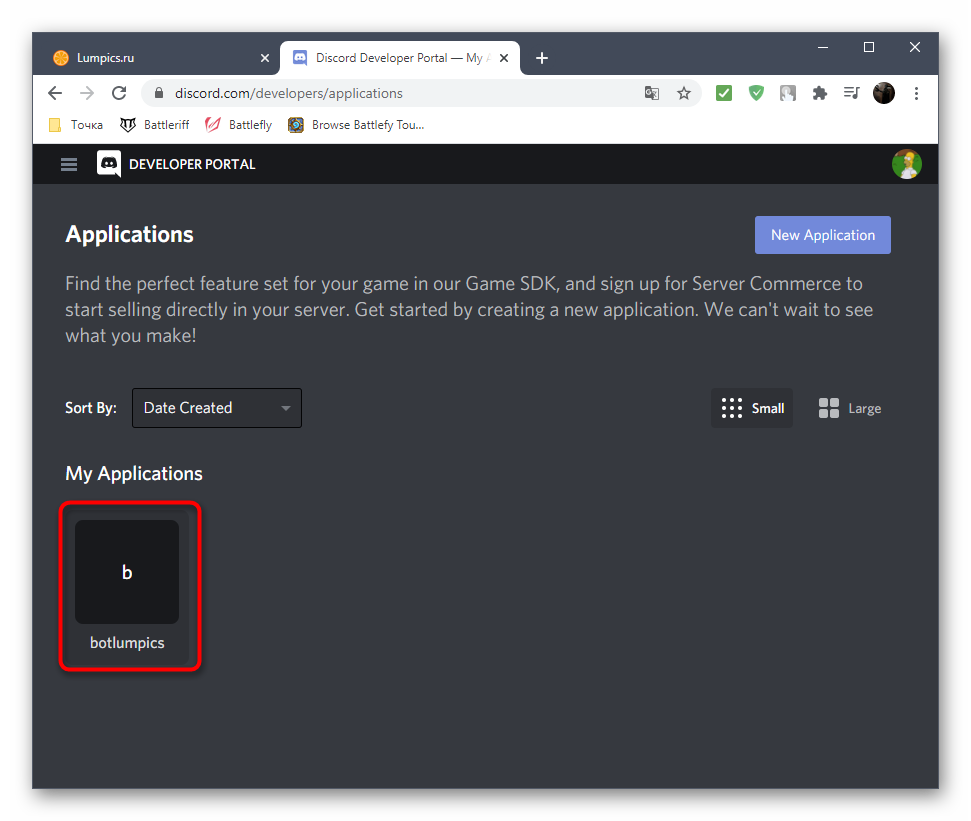
Перейдите к разделу «OAuth2».

В списке области применения отметьте галочкой пункт «bot».

Ниже находится перечень всех доступных разрешений для бота. Указывайте только те, которые ему действительно нужны, или сразу предоставьте права администратора.

Скопируйте полученную ссылку и вставьте ее в адресную строку браузера.

После перехода по ней появится информация об авторизации бота, где вам нужно указать сервер для добавления.

Подтвердите разрешения и завершите авторизацию.

Обязательно подтвердите капчу, чтобы ответ отправился на сервер.

Получите уведомление об успешной авторизации и закройте текущую вкладку.

Перейдите на сервер в Дискорде и убедитесь, что бот отображается в списке участников.

Опишите, что у вас не получилось.
Наши специалисты постараются ответить максимально быстро.